对于广大学生来说,上网是一件很纠结的事情,校园网要么按时间计费,要么按流量计费,要么是校园宽带。按时间计费速度慢,按流量计费费用高,校园宽带还不能共享,只能电脑开热点给手机上网。有没有既能提高网速又经济实惠的解决方案呢?
为了响应国家的号召,大多数高校都参与了国家第二代互联网建设。也就是说,大多数高校的网络都是支持IPv6协议的。支持IPv6协议有什么好处呢?大多数学校的IPv6通道都是不限带宽,不限流量的。不过,这只能用来访问支持IPv6的网站,大多数网站并不支持。而下面我要介绍的方法,就是通过IPv6通道访问所有网站。原理很简单:将一台同时支持IPv6和IPv4两个协议的服务器作为中介,然后通过IPv6通道访问服务器,服务器通过IPv4访问整个互联网,这样我们也就能够访问所有网站了。
我们要先确定自己的学校是否支持IPv6协议。关于这个问题,你可以选择问一问学长,或者在学校的官网看看是不是有IPv6建设。或者直接按照下面的方法进行检查。
首先,查看自己电脑是否安装了IPv6协议。依次打开“控制面板→网络和Internet→网络连接”,在“以太网”上右键单击,选择“属性”打开属性窗口,看看“Internet协议版本6”前面有没有勾选,没有的话可将其选中。一般Windows 7以上版本的Windows系统中都安装有IPv6协议(图1)。
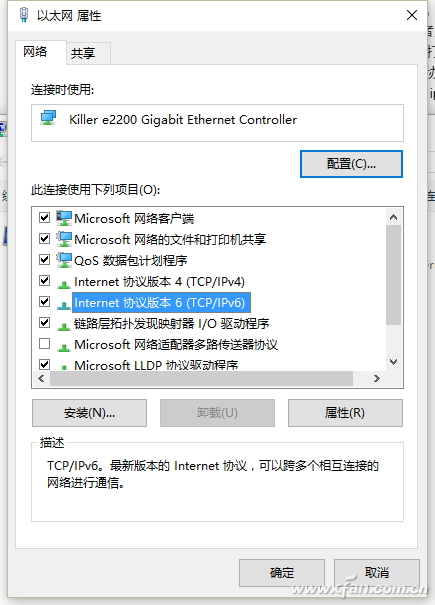
接下来,用网线从宿舍的网口直连电脑,按Win+R键打开运行窗口,输入“cmd”并按回车键打开命令提示符窗口,在命令提示符中ping一个纯IPv6的地址。命令格式为“ping [2001:470:20::2]”,如果能ping通,那么恭喜,你的学校是支持IPv6的,可以继续使用下面介绍的方法了。
1、开启开发者模式
在电脑上打开极路由的设置界面(默认地址192.168.199.1),登录之后我们打开云平台,找到“路由器信息”选项,点开之后打开底下的“高级设置”,然后绑定手机,再经过微信验证之后,我们的极路由就打开了开发者模式,可以用SSH登录后台了。
2、安装IPv6插件
打开云平台,添加应用,安装教育网IPv6插件,如果你同时还安装了IPv6免费上网这个插件,那么你就可以直接上网了,不过由于是公共服务器,速度会比较慢。如果希望为自己的IPv6上网加速的话,下面的内容则为你提供了一个思路,仅供大家参考。
为IPv6上网加速
在宿舍的时候,我们当然希望所有设备连上路由器即可上网,这里我们就以极路由为例,介绍如何把相关的代理服务直接搭建在路由器上(以下方法涉及对路由器的深层修改,有一定风险,对路由器不熟悉的新手请勿尝试)。
1、用SSH命令登录极路由后台
Windows用户可以用Putty、Winscp等软件,Mac和Linux用户则直接用系统自带的终端就可以了,命令格式为“ssh root@192.168.199.1 -p 1022”,回车执行该命令,会有这样一行文字出现“Are you sure you want to continue connecting (yes/no)?”,当然是输入yes啦(接y键)。接下来会出现“root@192.168.199.1's password”的提示,顾名思义,让我们输入密码,需要注意的是,这里输入密码是不会有任何显示的,不要以为是输入有什么问题。当出现这个界面的时候,就表示我们登录成功了(图2)。
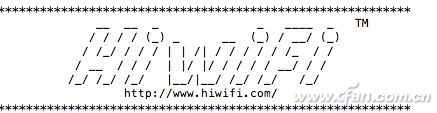
2、设置加速
SSH登录之后,就可以通过系统命令,运行一些特制的脚本(不同功能的脚本,要视各人的具体需求进行选择),在极路由上增加额外的功能选项。一般来说,配置完毕重启路由器后,将会发现极路由的高级设置中会多出一些选项。如果安装的是IPv6相关的服务,点开后,将会有设置IP地址(IPv6地址)、端口号和密码以及加密方式等选项,按照相关工具所附说明进行设置即可。
另外在手机端安装与相关服务相对应的客户端应用,并设置好相应的IP端口、密码等信息,勾选“IPv6路由”选项等就可以了。通过以上配置后,如果你连接的学校的Wi-Fi支持IPv6,那么你在学校的任何有Wi-Fi的地方都可以用这种方法快速上网啦。